Prology iMap-7000Tab: Настройки
Настройки : Prology iMap-7000Tab
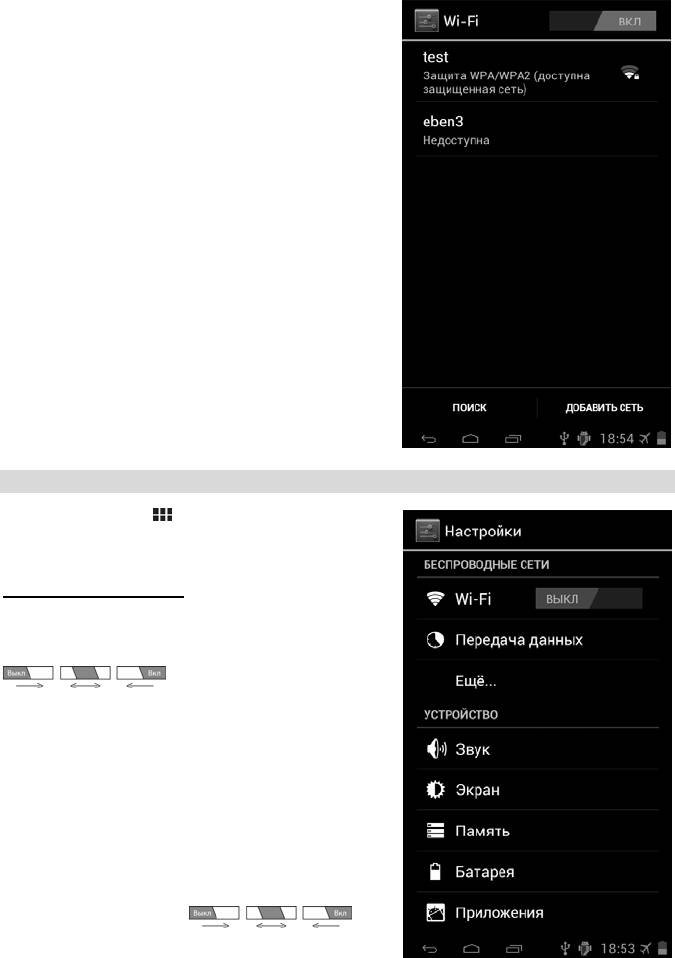
Выберите сеть с наилучшим уровнем сигна-
ла (если рядом с названием сети стоит
иконка «замок» - сеть защищена, необходи-
мо ввести пароль этой сети). Если иконка
замка отсутствует, то сеть доступна для об-
щего пользования.
После настройки соединения нажмите икон-
ку браузера для входа в сеть.
Для настройки нового подключения к
сети
нажмите на иконку «Добавить сеть», затем в
появившемся меню введите логин. Для вво-
да пароля выберите протокол безопасности,
затем введите пароль сети. После ввода
данных нажмите «Сохранить», затем на-
жмите «Подключить». Устройство попытает-
ся установить соединение с указанной точ-
кой доступа Wi -Fi.
Настройки
Нажмите иконку для входа в меню про-
грамм и виджетов. Затем коснитесь иконки
Настройки.
Беспроводные сети
Wi-Fi
Включение/отключение Wi-Fi. Переместите
переключатель, как показано на рисунке:
Примечание. Данная функция расходует
заряд батареи. Всегда отключайте данную
функцию, если Вы не пользуйтесь Интерне-
том.
Передача данных
Примечание. Для работы с мобильным
трафиком необходимо подключить 3G-
модем (в комплект поставки не входит).
Для включения/выключения мобильного
трафика переместите переключатель, как
показано на рисунке:
Вы можете выбрать период статистики для
определения объема трафика.
Примечание. Объем трафика, учтенный оператором, может отличаться.
Prology iMap-7000Tab 25

Еще…
Режим полета – в данном режиме будут отключены службы, создающие
помехи в системе навигации самолета (например, Wi-Fi).
VPN – настройка и создание VPN-соединения (для опытных пользовате-
лей). По вопросам настройки обращайтесь к Вашему Интернет-
провайдеру.
Мобильная сеть – настройка подключения сети 3G.В случаях возникно-
вения проблем со связью обратитесь к Вашему сотовому оператору для
детальных настроек.
Устройство
Звук
Громкость – коснитесь для настройки уровня громкости. Громкость бу-
дильника настраивается независимо от громкости мультимедиа. Во
время настройки будет воспроизводиться сигнал на выставленной гром-
кости.
Режим без звука – коснитесь данной иконки и в появившемся меню вы-
берите режим (звук включен/звук выключен).
Уведомление по умолчанию – коснитесь для
смены сигнала уведом-
ления. В появившемся меню выберите сигнал и нажмите «ОК». Для воз-
врата нажмите «Отмена». Во время выбора будет воспроизводиться
выбранный сигнал (если не включен беззвучный режим).
Звук нажатия на экран – поставьте галочку для воспроизведения звука
при нажатии на экран.
Звук блокировки экрана – поставьте галочку для
воспроизведения зву-
ка при блокировке экрана.
Экран
Настройки выхода – коснитесь для настройки выхода HDMI.
Яркость – коснитесь для настройки яркости.
Обои – нажмите для выбора обоев. Выберите тип обоев, а затем тип
обоев по своему вкусу.
Автоповорот экрана – поставьте галочку для автоматической ориента-
ции экрана, в зависимости от положения устройства
в пространстве.
Спящий режим – настройка времени бездействия: 15 сек, 30 сек, 1 мин,
2 мин, 5 мин, 10 мин, 30 мин. Если в течении этого времени пользовате-
лем не совершалось никаких операций, то устройство выйдет в спящий
режим.
Размер шрифта – выберите размер шрифта.
Память
Нажмите для просмотра используемой и свободной памяти.
Нажмите пункт «Извлечь SD-карту
» для безопасного извлечения microSD-
карты.
Батарея
Нажмите для просмотра статистики использования батареи и уровня заряда.
Приложения
Нажмите иконки для выбора категории приложений сторонние/на SD-
карте/работающие/все.
Нажмите на приложение для просмотра информации и детальной настройки.
Prology iMap-7000Tab 26
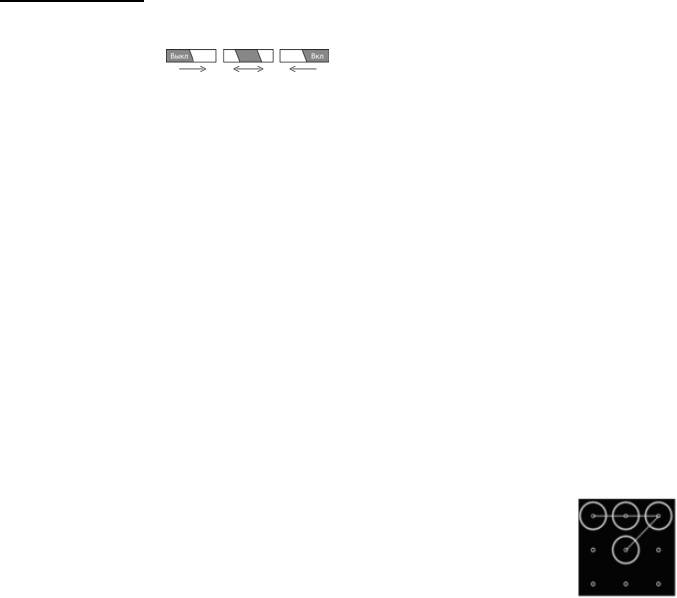
Остановить – остановить процессы приложения.
Внимание! Принудительное закрытие приложения может отразиться на его
функциональности.
Удалить – нажмите, чтобы удалить приложение.
Примечание. Некоторые приложения удалить нельзя.
Стереть данные – удаление всех пользовательских файлов приложения,
включая базы данных, настройки, аккаунты и т.д.
Переместить на SD-карту – перемещение приложения для освобожде-
ния места.
Примечание. Приложение станет недоступным, если вы извлечете SD-
карту, на которой оно хранится.
Очистить кэш – очистка временных файлов. Данная функция освободит
память, но при этом может увеличить время следующей загрузки данно-
го приложения.
Удалить настройки по умолчанию – нажмите для предоставления выбо-
ра программы для открытия файлов определенного
формата.
Личные данные
Аккаунты
Для включения/выключения аккаунтов переместите переключатель, как по-
казано на рисунке:
.
Нажмите иконку «Добавить аккаунт», выберите службу из списка, нажмите
«Войти» и войдите под своим логином и паролем. Если у вас нет аккаунта,
нажмите на иконку «Создать аккаунт».
Затем выберите свой аккаунт и выберите пункты для синхронизации.
Примечание. Для разных служб настройки могут отличаться.
Мое местоположение
По координатной сети –
установите флажок для использования Wi-Fi и
мобильной сети (при подключенном 3G-модеме) (в комплект не входит)
для определения местоположения.
По спутникам GPS – установите флажок для использования GPS-
приемника.
Учитывать при поиске – установите флажок, чтобы поисковая система
Google использовала данные о Вашем местоположении для улучшения
работы поиска.
Безопасность
Блокировка экрана – выберите тип блокировки экрана
o Нет – выход из спящего режима осуществляется только кнопкой «Пи-
тание» (4) (стр. 6).
o Прокрутка – данный вид разблокировки описан на стр. 9
o Графический ключ – соедините от 4 до 9 точек. Нажми-
те «продолжить» и введите графический код ещё раз а
затем нажмите «подтвердить», или нажмите «повто-
рить» и попробуйте снова. Для разблокировки экрана
Вам потребуется соединить точки в том же порядке. На-
жмите «Отмена» для выхода.
o PIN – введите ПИН от 4 до 17 цифр, нажмите «продолжить», затем
повторите и нажмите «подтвердить». Для разблокировки экрана Вам
потребуется ввести данный ПИН. Нажмите «Отмена» для выхода.
Prology iMap-7000Tab 27
o Пароль – введите пароль от 4 до 17 символов, нажмите «продол-
жить», затем повторите и нажмите «подтвердить». Для разблокиров-
ки экрана Вам потребуется ввести данный пароль. Нажмите «Отме-
на» для выхода.
Сведения о владельце
Открывает экран, на котором можно настроить отображение ваших дан-
ных (например, контактной информации) на экране блокировки и
ввести
желаемый текст. Коснитесь на названии раздела «Сведения о владель-
це» и введите текст с помощью появившейся сенсорной клавиатуры для
отображения на экране устройства, когда он будет блокирован.
Зашифровать планшет
Коснитесь на названии раздела, чтобы зашифровать содержимое уст-
ройства и запрашивать цифровой PIN-код или пароль для расшифровки
устройства при
каждом включении.
Примечание. Функция шифрования доступа для аккаунтов, настроек,
загруженных приложений и их данных, а также для мультимедийных и
прочих файлов. После шифрования данных устройства при каждом его
включении необходимо будет вводить числовой PIN-код или пароль для
дешифрования. Единственный способ отключить шифрование – сброс
настроек, в результате которого все данные будут потеряны. Шифрова-
ние занимает не менее часа. Перед его запуском необходимо подклю-
чить зарядное устройство и не отключать его до завершения операции.
В случае ее прерывания данные будут потеряны полностью или частич-
но. Зарядите батарею и повторите попытку. Подключите зарядное уст-
ройство и повторите попытку. Коснитесь иконки «Зашифровать план-
шет». Данные будут зашифрованы.
Показывать пароль
Установите галочку рядом с опцией «Показывать пароль» для отобра-
жения каждого символа по мере ввода пароля, чтобы видеть, что имен-
но вы набираете.
Администраторы устройства
Примечание. Настройка только для администраторов, владеющих зна-
ниями администрирования учетных записей пользователей, распреде-
ления прав доступа к приложениям и
учетным записям, защиту от не-
санкционированного доступа к учетным записям и приложения. Только
если вы обладаете необходимым набором знаний, следует использо-
вать данную настройку.
Настройка открывает экран со списком приложений, которые вы автори-
зовали для выполнения действий администратора в операционной сис-
теме устройства. Как правило, это электронная почта, календарь и дру-
гие корпоративные приложения, которым подобное право предоставля-
ется при добавлении аккаунта корпоративной службы, требующей, что-
бы на подключенных устройствах применялись корпоративные политики.
Нажмите приложение в этом списке, чтобы отключить его право на вы-
полнение функций администратора устройства. В этом случае добав-
ленный аккаунт потеряет ряд функциональных возможностей, например,
не сможет
загружать электронную почту или события календаря до тех
пор, пока приложение вновь не получит права администратора устрой-
ства. Приложение, права администратора устройства, у которого были
подобным образом отключены, но использующее аккаунты с возможно-
Prology iMap-7000Tab 28
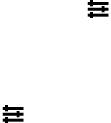
стью администрирования устройства, начнет, как правило, уведомлять
вас о необходимости восстановления прав, если только вы не удалите
соответствующие аккаунты.
Неизвестные источники
Разрешить установку приложений, полученных не из Маркета – устано-
вите галочку рядом с этим параметром, если хотите скачивать приложе-
ния от неизвестных источников. Это не безопасно, поэтому убедитесь в
источнике откуда предполагается скачивание.
Безопасные учетные данные
Установите этот флажок, чтобы приложения могли получать доступ к
шифрованному хранилищу сертификатов безопасности, соответствую-
щих паролей и других учетных данных на устройстве. Используйте хра-
нилище учетных данных для установки подключения к VPN и Wi-Fi, как
описано в разделе Подключение к Wi-Fi. Если пароль для хранилища
учетных данных не установлен, этот параметр будет недоступен для
выбора. Если в организации используются VPN или сети Wi-Fi, основан-
ные на сертификатах безопасности, вам нужно получить такие сертифи-
каты и сохранить их на телефоне в безопасном хранилище учетных
данных. После этого можно настроить доступ к VPN и сетям Wi-Fi с уст-
ройства.
Установка с SD-карты
Нажмите, чтобы установить сертификат безопасности из памяти устрой-
ства.
Очистить учетные данные
Выберите, чтобы удалить все сертификаты.
Язык и ввод
Язык – выберите язык меню из списка.
Пользовательский словарь – нажмите «+» для добавления слов. На-
жмите на «х», чтобы удалить добавленные слова.
По умолчанию – выбор языка клавиатуры
по умолчанию.
Распознавание речи – поставьте галочку для включения функции. На-
жмите на иконку
для дополнительных настроек:
o Выберите языки ввода – выберите язык, или «автоматически».
o Блокировка нецензурных слов – выберите, чтобы скрывались рас-
познанные нецензурные слова.
Клавиатура Android – Стандартная сенсорная клавиатура. Нажмите на
иконку
для дополнительных настроек.
Примечание. Некоторые настройки могут быть недоступными в звисимости
от выбранного языка.
o Вибрация при нажатии – поставьте галочку для вибрации при на-
жатии на клавиши.
o Звук при нажатии клавиш – поставьте галочку для воспроизведения
звука при нажатии на клавишу.
o Автоматический перевод в верхний регистр – нажмиет для авто-
матичесгого перевода в верхний регистр.
o Предлагать варианты – предлагать варианты во время ввода.
o Автозавершение – при вводе пробела или знака препинания выде-
ленное слово вставляется автоматически.
Голосовой поиск – настройки голосового поиска.
Prology iMap-7000Tab 29

o Язык – выбор языка голосового поиска.
o Безопасный поиск – фильтрация непристойных изображений.
o Блокировка нецензурных слов – скрывать непристойные слова и
выражения.
Скорость указателя – настройка скорости указателя мыши (в комплект
поставки не входит). Не все мыши совместимы с данным устройством.
Восстановление и сброс
Копирование данных – сохранение резервных данных приложений
,
паролей, точек доступа Wi-Fi и настроек на сервисах Google.
Автовосстановление – восстановление резервной копии настроек при
переустановке приложений.
Сброс настроек – возврат к заводским настройкам и удаление всех
данных из памяти устройства.
Система
Установка даты и времени
Дата и время сети – при установленном флажке параметры даты будут
взяты из сети Интернет, параметры «Дата» и «Время» не будут активны.
Дата – нажмите иконки ▼/▲ для задания поля «число/месяц/год».
Время – нажмите иконки ▼/▲ для задания поля «часы/минуты
».
Часовой пояс – выберите ближайший к Вам город для настройки часо-
вого пояса.
24-часовой формат – уберите/поставьте флажок для отображения
12/24-часового формата времени.
Формат даты – выберите формат даты.
Спец. возможности
Задержка при нажатии и удержании – выбор задержки при нажатии с
удержанием.
Установка
веб-скриптов – нажмите, чтобы разрешить/запретить уста-
новку веб-скриптов.
Для разработчиков
Данные настройки предназначены для опытных пользователей. Настройка
данных параметров не рекомендуется. В случае возникновения проблем
осуществите сброс настроек.
О планшетном ПК
Нажмите для просмотра информации об устройстве.
Обновление системы – нажмите для обновления системы.
Общая информация – нажмите
для просмотра информации о статусе
батареи, сети и др.
Правовая информация – нажмите для просмотра правовой информа-
ции.
Prology iMap-7000Tab 30
Оглавление
- Ðóêîâîäñòâî ïîëüçîâàòåëÿ
- Содержание
- Назначение
- Функции устройства
- Рекомендации по эксплуатации и меры предосторожности
- Особенности использования системы GPS
- Внешний вид и элементы управления
- Подготовка к работе
- Установка устройства
- Общие операции
- Использование microSD-карты
- Основные методы взаимодействия с сенсорным экраном
- Главный экран
- Основные операции по управлению рабочим столом
- Ввод текста
- Режим навигации
- GPS-приемник
- Воспроизведение аудиофайлов
- Режим камеры
- Диктофон
- Диспетчер задач
- Прочие приложения
- Установка приложений из Google Play
- Подключение внешних USB-устройств
- Настройки
- Технические характеристики
- Неисправности и методы их устранения
- Для безопасного управления автомобилем
- Хранение, транспортирование, ресурс, утилизация
- Расшифровка даты выпуска устройства, указанной в серийном номере






